时间:2020-04-29 17:03:55 来源:www.win7qijian.com 作者:系统玩家
有网友来反映说他用电脑的时候会遇到win7系统怎么在cmd中使用cd命令切换文件目录的情况,就前来向小编求助,这个win7系统怎么在cmd中使用cd命令切换文件目录的问题平时不多见,也许还会难倒一些大神,如果你暂时身边没有懂这方面的人才处理这个win7系统怎么在cmd中使用cd命令切换文件目录问题小编今天想到一个解决的思路:1、按WIN+R键打开运行,输入cmd并回车;2、默认路径为用户文档路径,如果想要切换到C盘中的某个文件夹。比如AppData,可以执行命令cd AppData就完美处理了。要是你还没有解决,那接下来就一起来看看具体的win7系统怎么在cmd中使用cd命令切换文件目录的修复措施。
推荐:win7旗舰版系统下载
具体步骤如下:
1、按WIN+R键打开运行,输入cmd并回车;
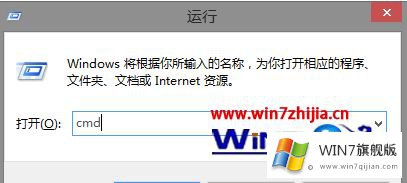
2、默认路径为用户文档路径,如果想要切换到C盘中的某个文件夹。比如AppData,可以执行命令cd AppData;
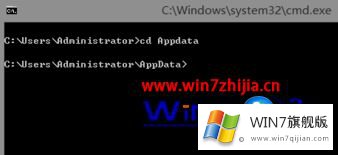
3、但如果想切换到D盘,输入cd d:是不行的;

4、如果我们要切换盘符的目录,正确的用法是在cd 和路径中间 增加一个“/d”,如cd /d d:
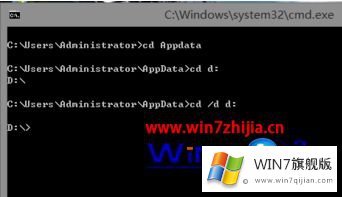
5、当我们要切换盘符时,可以不用cd指令,直接用输入盘符:,如执行e:可以切换到E盘。
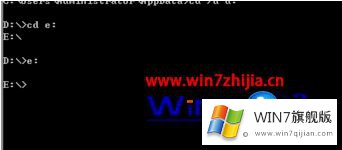
上述就是win7系统怎么在cmd中使用cd命令切换文件目录的详细操作步骤,有需要的用户们可以按照上面的方法步骤来进行操作吧。
解决win7系统怎么在cmd中使用cd命令切换文件目录的问题就是这么简单,参照以上的内容就可以了,如果你还有疑问,欢迎给本站留言。